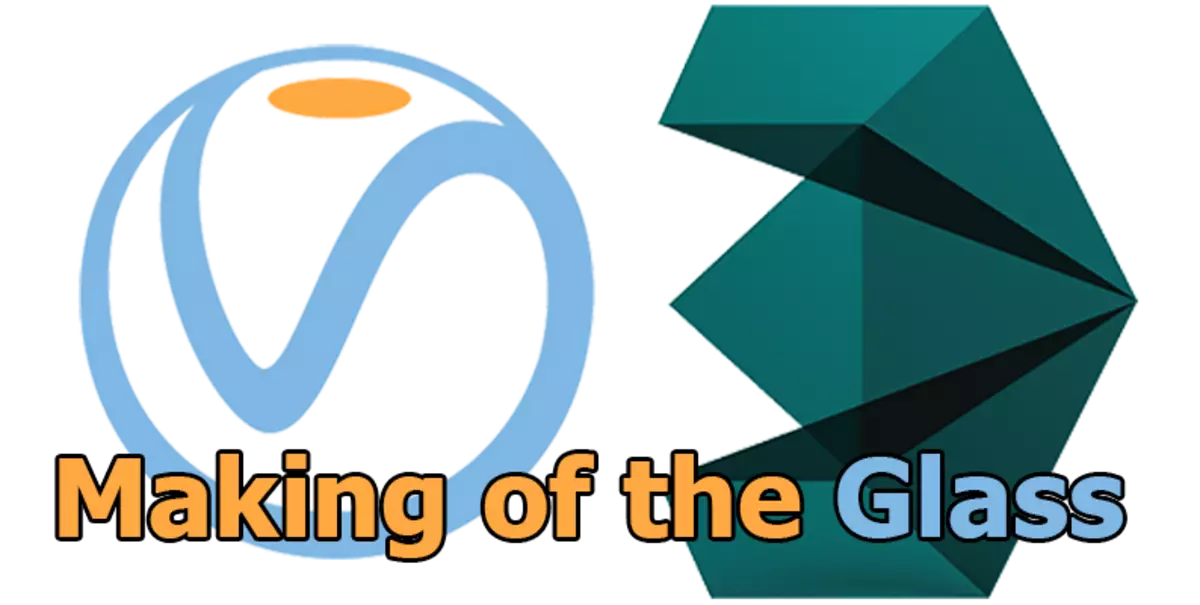
Ang paghimo og realistiko nga mga materyales usa ka kaayo nga gimbuhaton sa oras sa three-dimensional nga pag-modelo sa hinungdan nga obligado nga tagdon ang Tigdisenyo sa tibuuk nga kahimtang sa materyal nga kahimtang. Salamat sa V-ray plugin nga gigamit sa 3DS Max, ang mga materyales gilalang sa dali ug natural, tungod kay ang tanan nga mga pisikal nga mga kinaiya sa paglalang.
Kini nga artikulo adunay gamay nga leksyon alang sa kusog nga paghimo sa realistiko nga baso sa V-Ray.
Mapuslanon nga Impormasyon: Hot nga mga yawe sa 3DS Max
Giunsa paghimo ang baso sa V-Ray
1. Pagdagan 3DS Max ug ablihi ang usa ka gamay nga butang diin ang baso magamit.

2. Pag-assign v-ray ingon usa ka default rendererer.
Pag-instalar sa usa ka V-ray sa usa ka computer. Ang pagtudlo niini nga adunay render gihubit sa artikulo: Pagpahimutang sa suga sa V-Ray.
3. Ipadayon ang yawi nga "M" pinaagi sa pagbukas sa editor sa mga materyales. Pag-klik sa tuo nga umahan nga "View 1" ug paghimo usa ka sagad nga materyal sa V-ray sama sa gipakita sa screenshot.
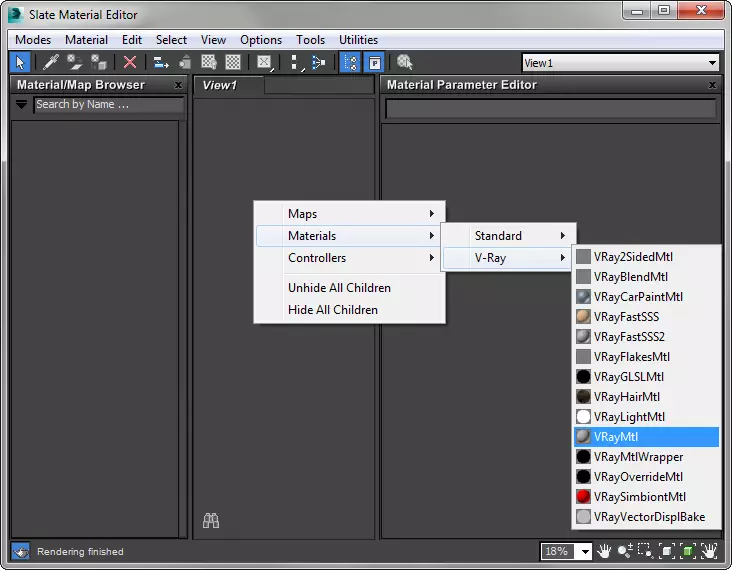
4. Sa wala pa ikaw, ang materyal nga sumbanan nga karon mahimo naton nga baso.
- Sa tumoy sa mga materyales nga editor sa editor, i-klik ang "Show Scockground sa Preview" button. Makatabang kini kanato nga makontrol ang transparency ug salamin sa baso.
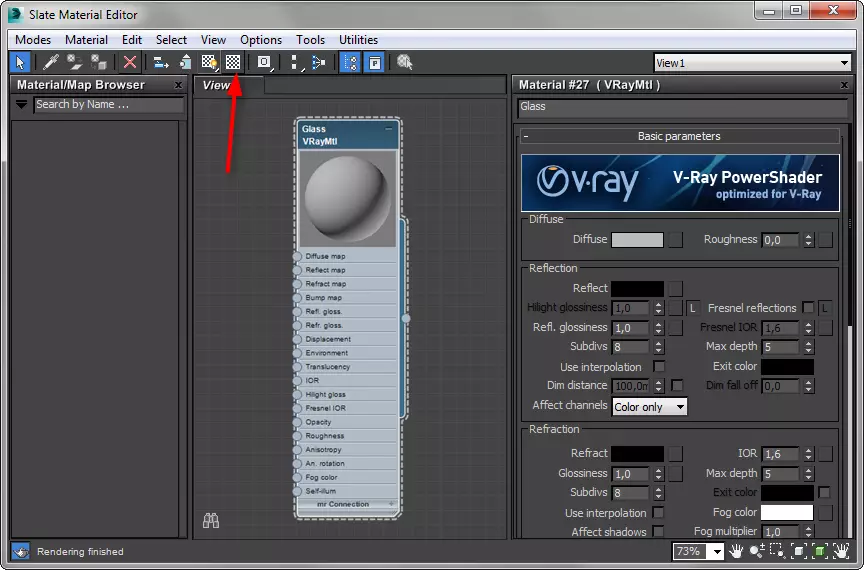
- Husto, sa mga setting sa materyal, isulud ang ngalan sa materyal.
- Sa nagkalainlain nga bintana, pag-klik sa grey rectangle. Kini ang kolor sa baso. Pagpili usa ka kolor gikan sa palette (kini madanihon sa pagpili sa usa ka itom nga kolor).
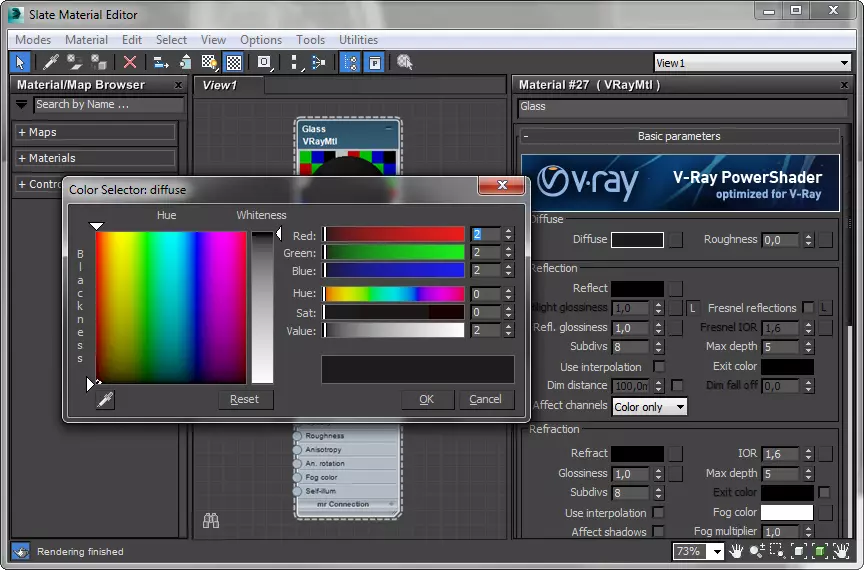
- Pag-adto sa kahon nga "Pangamuyo" (Pagpamalandong). Ang itom nga rektanggulo sa atbang sa inskripsyon nga "magbanaag" nagpasabut nga ang materyal dili hingpit nga nagpakita. Ang labi ka kolor sa kini nga kolor mahimong puti, labi ka dako ang pagsalamin sa materyal. I-set ang kolor sa puti. Susiha sa checkbox nga "Psansnel nga salamin" aron ang transparency sa among materyal nga mga pagbag-o depende sa anggulo sa pagtan-aw.
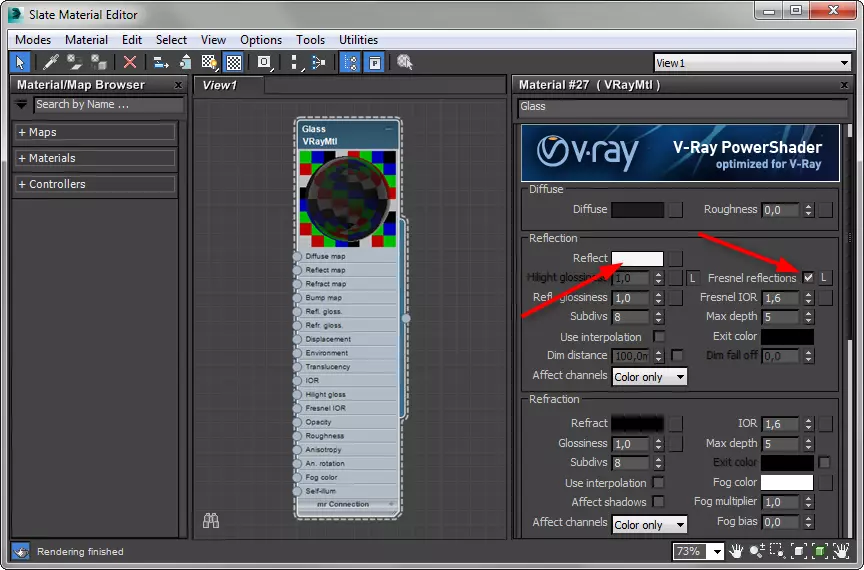
- Sa "Refl Glosiness" String, ibutang ang kantidad nga 0.98. Kini ang buluhaton sa usa ka mahayag nga glare sa ibabaw.
- Sa kahon nga "refaction", among gibutang ang lebel sa transparency sa materyal pinaagi sa pagkakatulad sa pagpamalandong: ang labi ka puti nga kolor. I-set ang kolor sa puti.
- "Glossess" uban ang kini nga parameter nag-adjust sa materyal sa materyal. Ang kantidad nga suod sa "1" mao ang kompleto nga transparency, labi pa - ang labi ka baso nga baso. Ibutang ang kantidad sa 0.98.
- Ior - usa sa labing hinungdanon nga mga parameter. Kini nagrepresentar sa refractive factor. Sa Internet makit-an nimo ang mga lamesa diin kini nga koepisyent gipresentar alang sa lainlaing mga materyales. Alang sa baso kini 1.51.
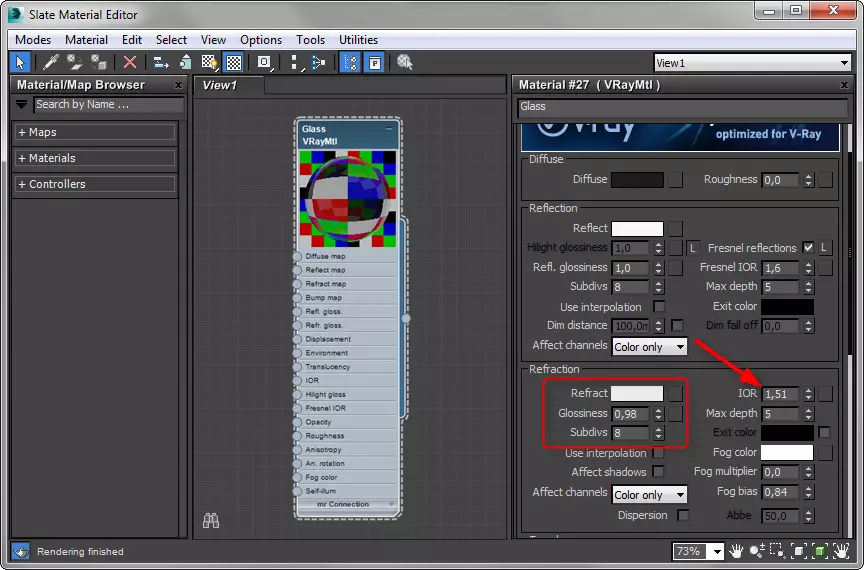
Mao kana ang tanan nga mga batakang setting. Ang nahabilin mahimong ibilin sa default ug pag-adjust niini depende sa pagkakomplikado sa materyal.
5. Pagpili usa ka butang nga gusto nimong i-assign ang materyal nga baso. Sa mga materyal nga editor, i-klik ang "Mag-asayn nga Materyal sa Pelection" button. Ang materyal nga gi-assign ug magbag-o sa butang awtomatiko sa pag-edit.
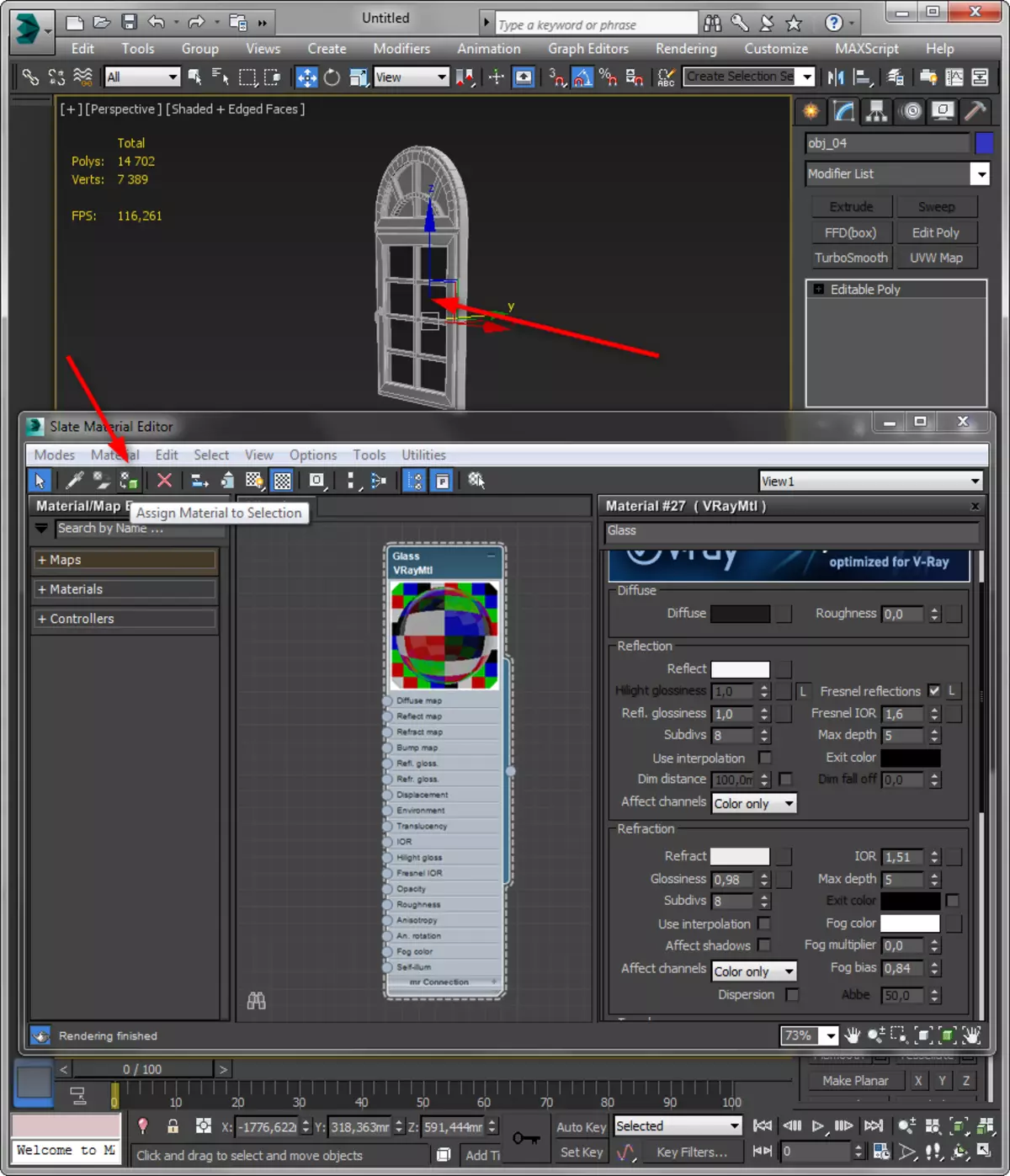
6. Pagdagan ang husgado maghatag ug magtan-aw sa resulta. Pag-eksperimento hangtod kini makatagbaw.
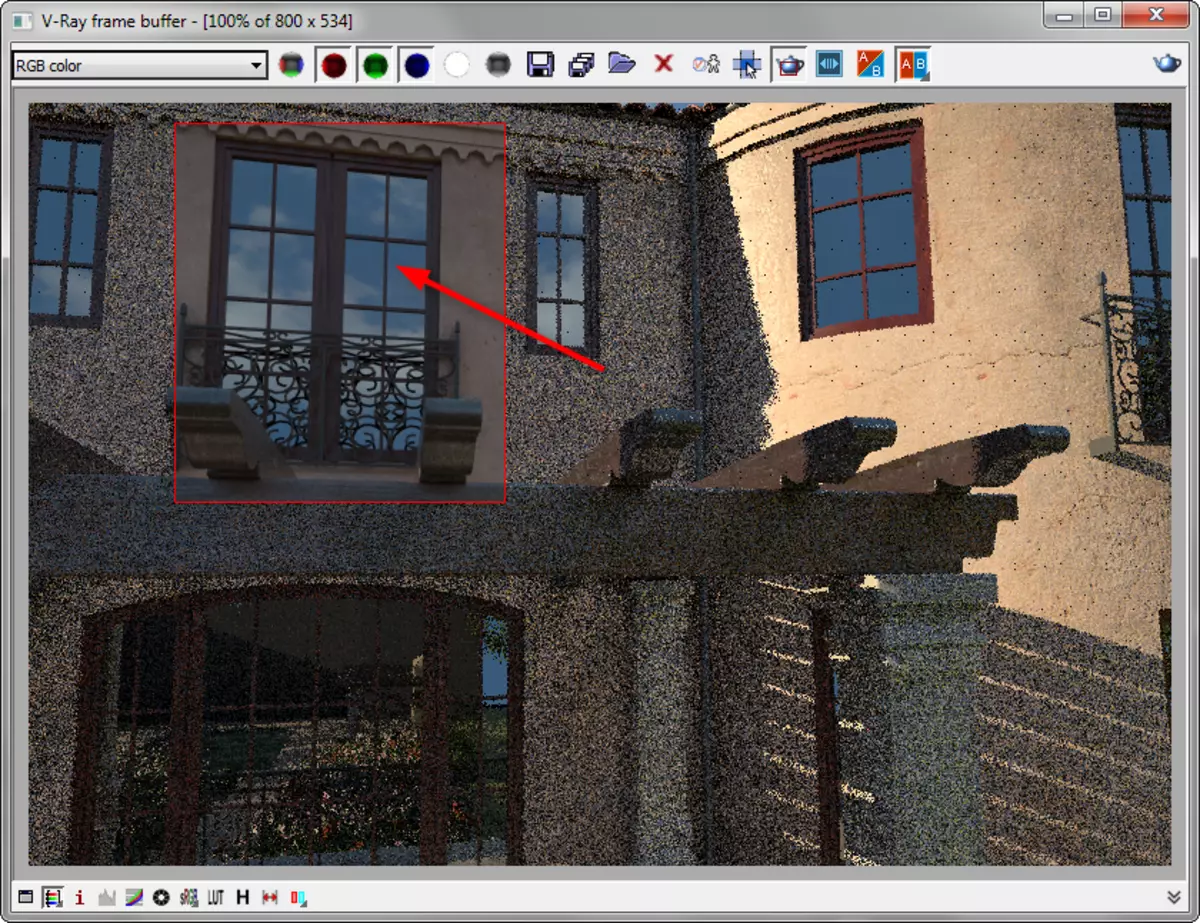
Gitambagan ka namon nga magbasa: Mga programa alang sa 3D Modeling.
Sa ingon, nahibal-an namon kung unsaon paghimo usa ka yano nga baso. Sa paglabay sa panahon, mahimo ka nga labi ka komplikado ug realistiko nga mga materyales!
